文章详情页
cad填充图案怎么添加 cad填充图案如何添加
cad填充图案添加步骤:1、打开一个CAD文档,点击菜单栏“绘图”,然后下拉菜单中选择“图案填充”;2、弹出图案填充选项框,点击“添加拾取点”;3、图形范围内任意点击一下,选中填充区,右键单击确认;4、回到“图案填充”选项框,点击扩展,选择填充的图案形式,然后设置角度和比例,设置完后确定即可。

在AutoCAD软件中,本身就有填充图形。填充图形一般用来表示现实中物体的材质。但是CAD自带的填充图形比较少,想要更多的填充图形,还可以用以下的方法:
1.在网上下载填充的文件,文件后缀为.pat;
2.在CAD软件菜单栏中选择【工具】—【选项】;
3.在选择【选项】后,出现下图,选择【文件】选项卡,选择【支持文件搜索路径】,点击浏览;

4.下面的对话框,找到我们之前下载的填充文件,选择并确认;
5.之前的选项页面,如下图。我们先选择“应用”再“确认”
6.我们可以在菜单栏中选择【绘图】—【图案填充】中点击下图红色框框;
7.在弹出的面板中选择【自定义】,可以看到自己导入的填充图案。
上一条:ai怎么扭曲图片下一条:微信怎么刷公交二维码
相关文章:
排行榜
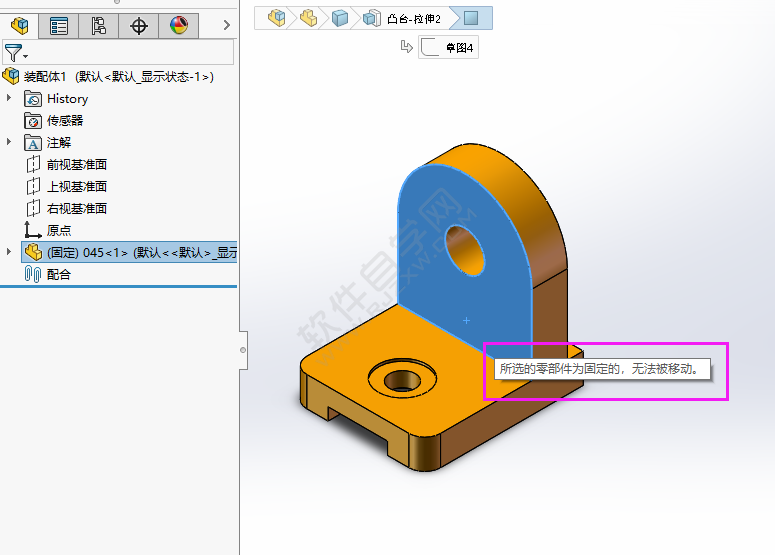
 网公网安备
网公网安备